Jak pokazać lub ukryć puste dyski w systemie Windows 11
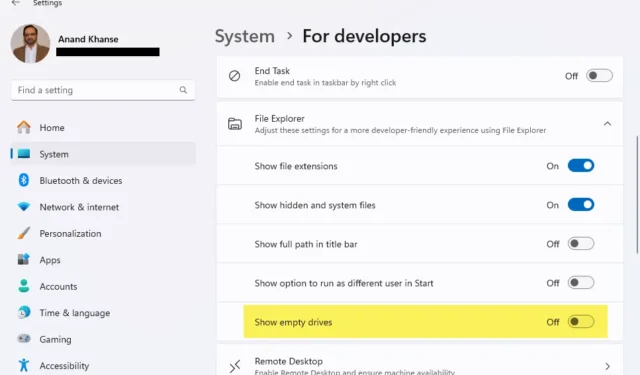
W tym poście dowiesz się, jak pokazać lub ukryć puste dyski w systemie Windows 11 . Widzieliśmy już, jak ukryć dysk w systemie Windows, teraz zobaczmy, jak to zrobić.
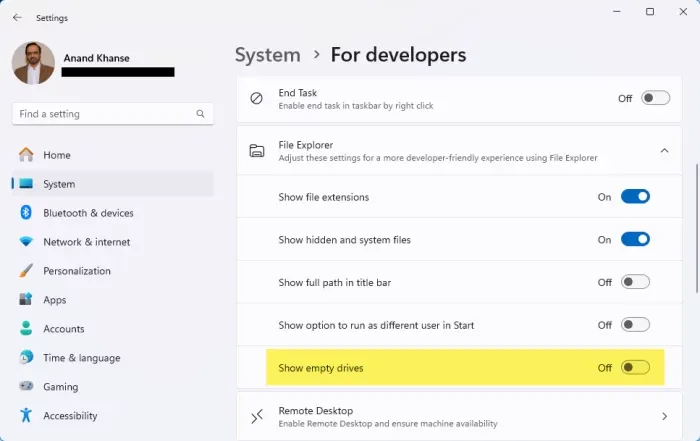
Pokaż lub ukryj puste dyski w systemie Windows 11
Aby ukryć lub pokazać puste dyski w systemie Windows 11 za pomocą Ustawień, wykonaj następujące kroki:
- Otwórz Ustawienia systemu Windows
- Z lewej strony otwórz ustawienia Sysetm
- Po prawej stronie znajdź ustawienia Eksploratora plików
- Włącz lub wyłącz przełącznik Pokaż puste dyski zgodnie z wymaganiami.
- Uruchom ponownie Eksploratora.
Ten ukryty pusty dysk nie będzie widoczny w Eksploratorze plików, ale można uzyskać do niego dostęp za pomocą wiersza poleceń lub wpisując literę dysku w pasku adresu Eksploratora.
Jak ukryć puste dyski w systemie Windows 11?
Aby ukryć puste dyski w systemie Windows 11/10, otwórz Eksplorator plików, kliknij „Widok” u góry, wybierz „Opcje”, a następnie wybierz „Zmień opcje folderów i wyszukiwania”. W oknie Opcje folderów przejdź do zakładki „Widok” i na liście „Ustawienia zaawansowane” odznacz „Ukryj puste dyski”. Kliknij „OK”, aby zastosować zmiany. Ta metoda skutecznie ukrywa dyski bez zawartości.
Jak zmienić literę dysku w systemie Windows 11?
Aby zmienić literę dysku w systemie Windows 11, otwórz Zarządzanie dyskami, kliknij wolumin prawym przyciskiem myszy i użyj opcji Zmień litery dysków i ścieżki. Pojawi się małe okienko. Tutaj użyj przycisku Zmień, a otworzy się kolejne okno. Teraz możesz wybrać nową literę za pomocą menu rozwijanego i nacisnąć przycisk OK.



Dodaj komentarz